今天给大家介绍一下在美图秀秀中怎么在图片过大时设置不压缩的具体操作步骤。
-
1. 首先打开电脑,找到桌面上的美图秀秀图标,双击打开

-
2. 进入主页面后,点击右上角的设置图标,在打开的菜单中,继续点击设置选项
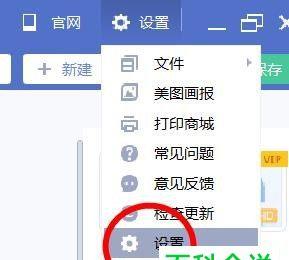
-
3.如图,在打开的设置页面,点击左侧的打开设置
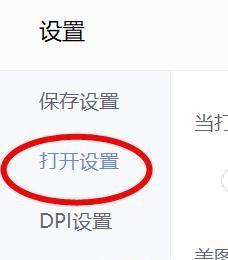
-
4. 如图,在右侧就可以看到当打开的图片尺寸过大时的选项了
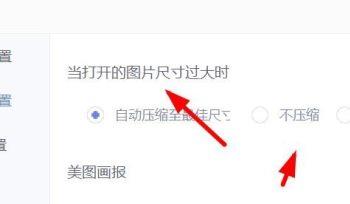
-
5. 在下方点选上不压缩
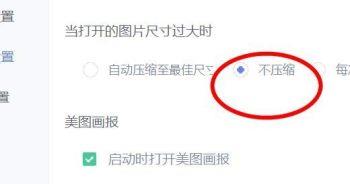
-
6. 最后,点击底部的保存按钮即可完成设置。

-
以上就是在美图秀秀中怎么在图片过大时设置不压缩的具体操作步骤。
今天给大家介绍一下在美图秀秀中怎么在图片过大时设置不压缩的具体操作步骤。
1. 首先打开电脑,找到桌面上的美图秀秀图标,双击打开

2. 进入主页面后,点击右上角的设置图标,在打开的菜单中,继续点击设置选项
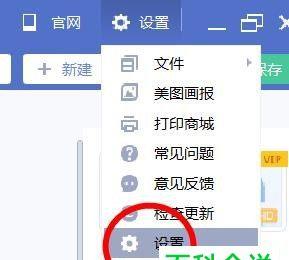
3.如图,在打开的设置页面,点击左侧的打开设置
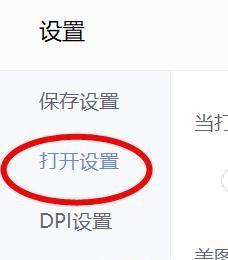
4. 如图,在右侧就可以看到当打开的图片尺寸过大时的选项了
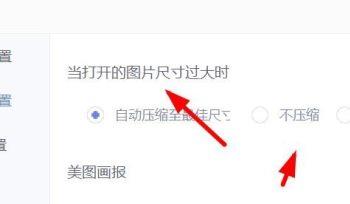
5. 在下方点选上不压缩
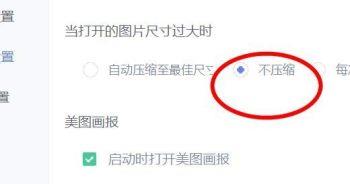
6. 最后,点击底部的保存按钮即可完成设置。

以上就是在美图秀秀中怎么在图片过大时设置不压缩的具体操作步骤。